![Roll-E [opgegradeerde e-afvalrobot]: 4 stappe (met foto's) Roll-E [opgegradeerde e-afvalrobot]: 4 stappe (met foto's)](https://i.howwhatproduce.com/images/003/image-8254-10-j.webp)
- Outeur John Day [email protected].
- Public 2024-01-30 07:25.
- Laas verander 2025-01-23 12:53.
![Roll-E [Opgeboude E-afvalrobot] Roll-E [Opgeboude E-afvalrobot]](https://i.howwhatproduce.com/images/003/image-8254-11-j.webp)
Onthou ons ons vullisversamelaar, WALL · E? Die ou hier is sy jonger neef, en sy naam is Roll-E. Dit is amptelik my eerste opdrag, so wees vriendelik en laat weet my van enige foute wat ek mag maak.
Niemand hou daarvan om lang instruksies sonder beelde te lees nie, so ek het soveel moontlik probeer om baie beelde by te voeg om die robot maklik te maak. Ek het die instruksies ook so kort en reguit moontlik gemaak [net vier stappe].
Die instruksies gaan in vier dele bestaan;
- Materiaal
- Vergadering
- Elektriese aansluitings
- Kode.
Kom ons duik in ….
Stap 1: materiaal

Materiaallys
- Arduino Uno (x1) - Dit is die brein van ons robot.
- Motorskerm (x1) - As u weet hoe u met ons ratmotors kan ry, kan u 'n L293D -chip gebruik om dieselfde te doen. Ek het die motorskerm gekies omdat dit relatief makliker is om te gebruik, en dit bied ruimte om meer motors by te voeg vir verbeterde funksionaliteit.
- Geared Motors (x2) - Sal die motor rondskuif. Drade aansluit - U benodig 'n paar hiervan.
- Robotbande (x2) - Dit werk as ons wiele.
- Mini Breadboard (x1) - Om ons stroombaan maklik te bou sonder om te soldeer.
- Pragtige printplaat (PCB) van ou elektronika - dit is die basis van ons robot; dit dien nie 'n intelligente doel nie; dit lyk net cool en verhoog die ou elektronika.
- Balle van rol op deodorant [met balhouer] - Dit is ons weergawe van 'n omniwheel:)
- Ultrasoniese sensor HC -SR04 - Om hindernisse te vermy.
- Skakelaar (x1) - Om robot aan of uit te skakel.
- Verbindingsdrade - Vir die bou van stroombane.
- Warm lijmpistool - ek dink jy weet waarvoor dit gebruik word.
Stap 2: Montering



Neem eers u cool PCB en merk met 'n merker waar u wil hê dat u arduino daarop moet lê. Verwyder enige bestaande komponente om plek te maak vir u arduino.
Plaas u Arduino op die PCB en gebruik die skroefgate op die Arduino as 'n gids om punte op die PCB te merk, sodat u gate op die PCB kan boor as u 'n geskikte generiese skroef kan gebruik om u Arduino -bord aan die PCB te heg. Deur 'n skroef te gebruik, kan u die Arduino maklik van die printplaat verwyder en weer aanheg. As u nie 'n boor het nie, kan u die gate maak met 'n skroewedraaier, druk die skroewedraaier teen die gemerkte deel en druk liggies terwyl u die skroewedraaier draai
Let wel: plaas 'n isolerende materiaal tussen die arduino en die printplaat om te voorkom dat bestaande verbindings op die PCB die arduino kortsluit
2: Plak die mini -broodbord met u warm lijmpistool op die verlangde deel van die PCB, let op dat die ultrasoniese sensor op die broodbord sal wees en niks moet dit blokkeer nie, sodat dit hindernisse kan opspoor.
3: Koppel die verbindingsdraad om die motor se terminale, toets die verbinding om seker te maak dat die motors werk en ondersteun dit dan met warm gom. Nadat u dit gedoen het, heg die bande aan die motors.
4: Draai die printplaat [met u arduino en broodbord daarby] om en plak die omni -wiel en motors agter vas. Raadpleeg die beelde om 'n idee te kry van hoe u dit moet doen.
Vir 'n vinniger bou kan u die skroewe vergeet en 'n warm lijmpistool gebruik om alles bymekaar te hou. As dit reg gedoen word, kan die gom as isolator vir die arduino dien.
Stap 3: Elektriese verbindings

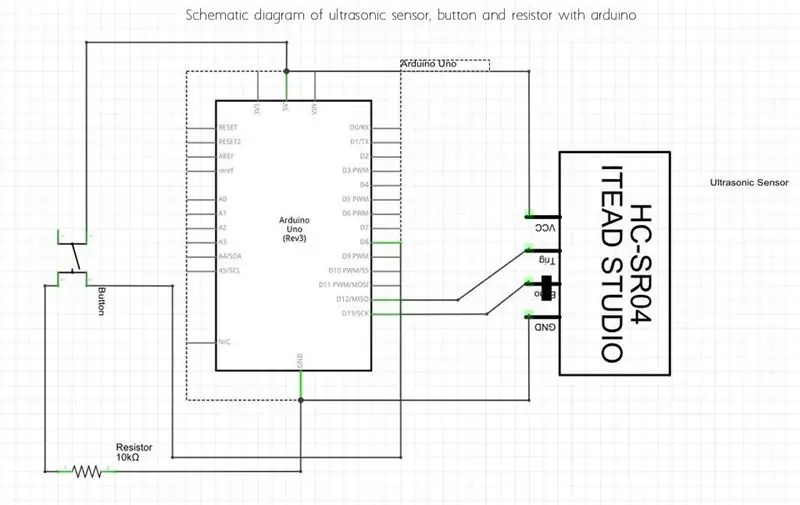

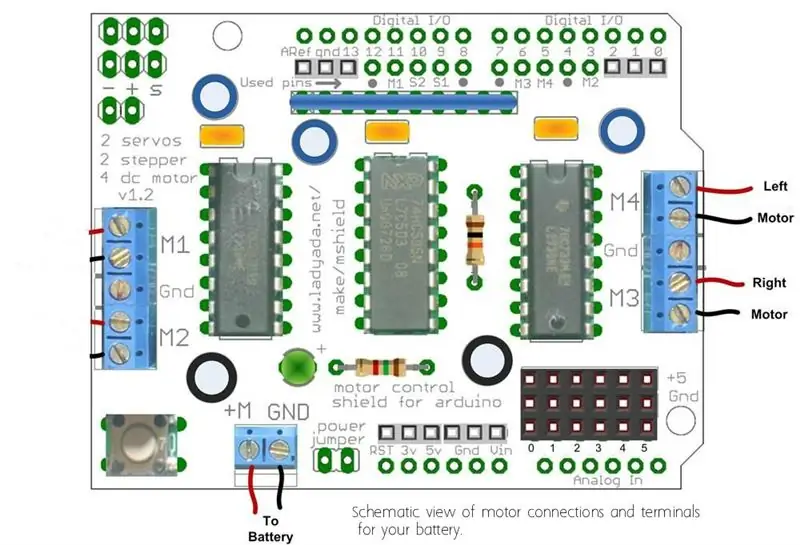
U is nou klaar met die bouwerk. Ons sou egter die motor op die arduino stapel nadat ons die eerste bedrading gedoen het.
Vir die elektriese aansluitings moet ons die HC-SR04 ultrasoniese sensor, 'n knoppie met 'n aftrekweerstand na die arduino verbind. Dan koppel ons ons motors aan die kanale M3 en M4 op die motorskerm en stapel die motorskerm na die arduino, druk die drade van die ultrasoniese sensor en die knoppie in die arduino -pen 13, 12 en 8 onderskeidelik.
Die verbindings vir die HC-S04 ultrasoniese sensor, knoppie en aftrekweerstand word in die afbeeldings 1 en 2 getoon. spanning stroom deur die skakelaar in.
Die motorskerm wat ek gebruik, is die weergawe 1 van die Adafruit -motorskerm, ongeag die motorskerm wat u gebruik, of dit nou v1 of v2 of 'n afgeleide is, ek dink nie dat die verbinding baie sou verskil van wat ek gedoen het nie. Vir die motoraansluiting, koppel net die linker motordrade aan die M4 -aansluitings van die motorskerm en die regtermotor aan die M3 -aansluitings [dit maak nie regtig saak met watter kanale u dit koppel nie; ek het slegs gespesifiseer vanweë my kode]. Verwys na prent 3 en 4.
Ps. Beeld 4 (skematiese motorverbinding) is nie myne nie; ek het nie tyd gehad om een te skets nie, so ek het dit gekry by
Nadat u u verbindings gemaak het, stapel u die motorskerm op die arduino.
Stap 4: Kode

Voordat u die kode kan gebruik, moet u die AFMotor.h -biblioteek installeer. Dit is die biblioteek vir die motorskerm. Om dit te doen, volg die onderstaande skakel; daar is stappe om dit te doen en 'n skakel waaruit u die biblioteeklêers kan aflaai.
AFMotor.h biblioteek se installeringskakel-https://learn.adafruit.com/adafruit-motor-shield/…
Na die installering beveel ek aan dat u die DC -motorklas van die biblioteekverwysing raadpleeg om te weet hoe u dit moet gebruik. Volg die onderstaande skakel vir die verwysing.
AF_DCMotor Klas verwysing skakel-https://learn.adafruit.com/afmotor-library-referen…
Ek het die arduino -sketslêer vir die onderstaande kode aangeheg. Terwyl die kode uitgevoer word, maak die seriële monitor oop om te kyk of die kode werk soos dit moet
Dis klaar, ouens, laat weet my asseblief hoe ek hierdie instruksies beter en die probleme wat u mag ondervind, in die kommentaarblokkie kan verbeter. DANKIE
Aanbeveel:
Neem wonderlike foto's met 'n iPhone: 9 stappe (met foto's)

Neem wonderlike foto's met 'n iPhone: die meeste van ons dra deesdae 'n slimfoon oral, daarom is dit belangrik om te weet hoe u u slimfoonkamera kan gebruik om fantastiese foto's te neem! Ek het net 'n paar jaar 'n slimfoon gehad, en ek hou daarvan om 'n ordentlike kamera te hê om dinge te dokumenteer wat ek
Raspberry Pi -boks met koelventilator met CPU -temperatuuraanwyser: 10 stappe (met foto's)

Raspberry Pi Box of Cooling FAN Met CPU Temperature Indicator: Ek het framboos pi (Hierna as RPI) CPU temperatuur aanwyser stroombaan in die vorige projek bekendgestel. Die kring wys eenvoudig RPI 4 verskillende CPU temperatuur vlakke soos volg.- Groen LED aangeskakel wanneer CPU temperatuur is binne 30 ~
Howto: Raspberry PI 4 Headless (VNC) installeer met Rpi-imager en foto's: 7 stappe (met foto's)

Howto: Raspberry PI 4 Headless (VNC) installeer met Rpi-imager en foto's: ek is van plan om hierdie Rapsberry PI te gebruik in 'n klomp prettige projekte in my blog. Kyk gerus daarna. Ek wou weer my Raspberry PI gebruik, maar ek het nie 'n sleutelbord of muis op my nuwe plek gehad nie. Dit was 'n rukkie sedert ek 'n Framboos opgestel het
Hoe om 'n rekenaar met maklike stappe en foto's uitmekaar te haal: 13 stappe (met foto's)

Hoe om 'n rekenaar uitmekaar te haal met eenvoudige stappe en foto's: dit is 'n instruksie oor hoe om 'n rekenaar uitmekaar te haal. Die meeste basiese komponente is modulêr en kan maklik verwyder word. Dit is egter belangrik dat u daaroor georganiseerd is. Dit sal u verhinder om onderdele te verloor, en ook om die montering weer
Roll and Pitch Axis Gimbal for GoPro Using Arduino - Servo and MPU6050 Gyro: 4 Stappe

Roll and Pitch Axis Gimbal vir GoPro met behulp van Arduino - Servo en MPU6050 Gyro: Hierdie instruksies is geskep ter vervulling van die projekvereiste van die Makecourse aan die Universiteit van Suid -Florida (www.makecourse.com) Die doel van hierdie projek was om 'n 3-as Gimbal vir GoPro met behulp van Arduino nano + 3 servomotore +
